Como Trocar a Senha do Windows 11 pelo CMD: Passo a Passo com Scripts
- Início
- Suporte
- Dicas de Resgate do Sistema
- Como Trocar a Senha do Windows 11 pelo CMD: Passo a Passo com Scripts
net user, PowerShell e ferramentas como o Renee PassNow. Vamos começar!| Intenção do Usuário | Cenário | Como Este Artigo Aborda Isso |
|---|---|---|
| Senha Esquecida | Você está bloqueado fora do seu PC com Windows 11 porque esqueceu a senha da sua conta local e não tem opções de recuperação, como um disco de redefinição. | Este guia fornece soluções claras baseadas em CMD, como o comando net user, para redefinir sua senha, mesmo estando bloqueado, junto com ferramentas amigáveis como o Renee PassNow. |
Tarefas Administrativas | Profissionais de TI ou administradores de sistema precisam atualizar ou redefinir senhas de várias contas de usuário em sistemas Windows 11 de forma eficiente. | O artigo fornece comandos CMD e PowerShell passo a passo para simplificar o gerenciamento de senhas em várias contas, economizando tempo para administradores. |
Preocupações com Segurança | Você suspeita que sua senha pode ter sido comprometida e precisa de uma maneira rápida e segura de alterá-la para proteger seus dados. | Enfatizamos a confiabilidade do CMD para redefinições rápidas de senha, garantindo que sua conta do Windows 11 permaneça segura contra possíveis ameaças cibernéticas. |
Aprendizado de Administração de Sistemas | Entusiastas de tecnologia ou estudantes desejam aprender como gerenciar sistemas Windows 11 usando ferramentas de linha de comando como o CMD. | O guia explica as técnicas do CMD em detalhes, tornando-se um recurso prático para dominar habilidades de administração de sistemas. |
Solução de Problemas | Métodos padrão de redefinição de senha (por exemplo, via Configurações ou Painel de Controle) falham devido a erros do sistema ou perfis de usuário corrompidos. | O artigo inclui métodos avançados de CMD, como substituir Sticky Keys ou Gerenciador de Utilitários, para contornar problemas e recuperar o acesso ao seu sistema. |

Redefinir a senha de Windows pode redefinir ou remover a senha com três passos.
Arquivos de resgate pode restaurar os arquivos sem executar sistema Windows.
Transmissão rápida pode transferir os arquivos sem executar sistema Windows.
Falha de reparar inicialização de Windows pode reparar vários problemas de falha de inicialização de Windows.
Compatibilidade Perfeitamente compatível com Windows 11 / 10 / 8 / 8.1 / 7 / XP / Vista. UEFI boot.
Redefinir a senha de Windows redefinir ou remover a senha com três passos.
Arquivos de resgate pode restaurar os arquivos sem executar sistema Windows.
Compatibilidade Windows 11 / 10 / 8 / 8.1 / 7 / XP / Vista. UEFI.
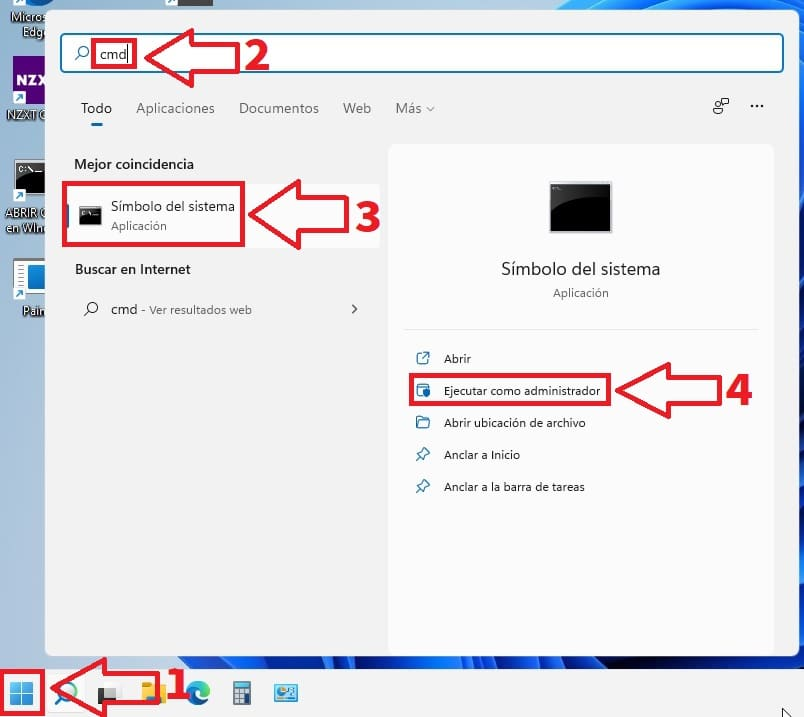
net user
net user novamente, mas desta vez, siga-o com o nome de usuário específico e um asterisco (*). O asterisco indica ao CMD que você deseja ser solicitado a inserir uma nova senha. Por exemplo, se o nome de usuário for “Solina”, o comando seria:net user Solina *
Processamento em Lote
@echo off
setlocal enabledelayedexpansion
REM Define the new password
set NEW_PASSWORD=123456@123
REM Specify the file containing usernames (e.g., userlist.txt)
set USER_FILE=userlist.txt
REM Check if the file exists
if not exist "%USER_FILE%" (
echo User file not found: %USER_FILE%
exit /b
)
REM Read each line (username) and update the password
for /f "delims=" %%u in (%USER_FILE%) do (
echo Updating password for user %%u…
net user "%%u" "%NEW_PASSWORD%" >nul 2>&1
if !errorlevel! EQU 0 (
echo Password updated successfully for %%u
) else (
echo Failed to update password for %%u (user may not exist or insufficient privileges)
)
)
echo All operations completed.
pause
Alice
Bob
Charlie

Redefinir a senha de Windows pode redefinir ou remover a senha com três passos.
Arquivos de resgate pode restaurar os arquivos sem executar sistema Windows.
Transmissão rápida pode transferir os arquivos sem executar sistema Windows.
Falha de reparar inicialização de Windows pode reparar vários problemas de falha de inicialização de Windows.
Compatibilidade Perfeitamente compatível com Windows 11 / 10 / 8 / 8.1 / 7 / XP / Vista. UEFI boot.
Redefinir a senha de Windows redefinir ou remover a senha com três passos.
Arquivos de resgate pode restaurar os arquivos sem executar sistema Windows.
Compatibilidade Windows 11 / 10 / 8 / 8.1 / 7 / XP / Vista. UEFI.
PowerShell e abra-o. Por padrão, ele abre com uma aba do PowerShell, então você está pronto para começar. Certifique-se de executá-lo como administrador para as permissões necessárias.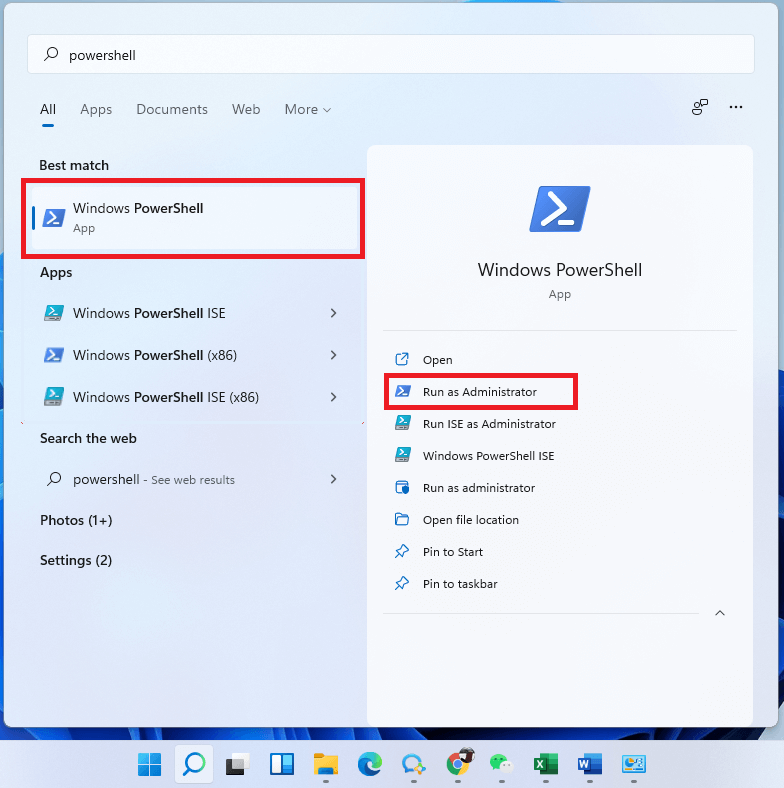
Get-LocalUser. Isso mostrará todas as contas locais na máquina.$Password = Read-Host "Enter the New Password" -AsSecureString
$UserAccount = Get-LocalUser -Name "USERNAME"
Set-LocalUser -InputObject $UserAccount -Password $Password
Processamento em Lote
# Define new password as a secure string
$NewPassword = ConvertTo-SecureString "123456@123" -AsPlainText -Force
# Path to the file containing usernames (one per line)
$UserListFile = "userlist.txt"
# Check if the file exists
if (-Not (Test-Path $UserListFile)) {
Write-Host "User file not found: $UserListFile"
exit
}
# Read usernames and update password for each
Get-Content $UserListFile | ForEach-Object {
$username = $_.Trim()
if ($username) {
try {
Write-Host "Updating password for user: $username"
Set-LocalUser -Name $username -Password $NewPassword
Write-Host "Password updated successfully for $username"
} catch {
Write-Host "Failed to update password for $username. Error: $_"
}
}
}
Write-Host "All operations completed."

Redefinir a senha de Windows pode redefinir ou remover a senha com três passos.
Arquivos de resgate pode restaurar os arquivos sem executar sistema Windows.
Transmissão rápida pode transferir os arquivos sem executar sistema Windows.
Falha de reparar inicialização de Windows pode reparar vários problemas de falha de inicialização de Windows.
Compatibilidade Perfeitamente compatível com Windows 11 / 10 / 8 / 8.1 / 7 / XP / Vista. UEFI boot.
Redefinir a senha de Windows redefinir ou remover a senha com três passos.
Arquivos de resgate pode restaurar os arquivos sem executar sistema Windows.
Compatibilidade Windows 11 / 10 / 8 / 8.1 / 7 / XP / Vista. UEFI.
Veja como usar o Renee PassNow para mudar a senha do Windows 11:


| DELL | Pressione a tecla F12 repetidamente antes que o logotipo da Dell apareça na tela. |
HP | Pressione a tecla F9 várias vezes quando o logotipo da HP for exibido. |
| ASRock | DEL ou F2 |
ASUS | DEL ou F2 para PCs/ DEL ou F2 para Placas-mãe |
Acer | DEL ou F2 |
Dell | F12 ou F2 |
ECS | DEL |
Gigabyte / Aorus | DEL ou F2 |
Lenovo (Laptops de Consumo) | F2 ou Fn + F2 |
Lenovo (Desktops) | F1 |
Lenovo (ThinkPads) | Enter e depois F1 |
MSI | DEL |
Tablets Microsoft Surface | Pressione e segure os botões de Ligar e Aumentar Volume |
Origin PC | F2 |
Samsung | F2 |
Toshiba | F2 |
Zotac | DEL |
HP | Esc/ F9 para Menu de Inicialização/ Esc/ F10/ Aba de Armazenamento/ Ordem de Inicialização/ Fontes de Inicialização Legadas |
INTEL | F10 |



| Windows 7 | https://learn.microsoft.com/lifecycle/products/windows-7 | PC com conexão à internet funcionando/ um pen drive USB ou DVD em branco com pelo menos 8 GB de espaço de armazenamento disponível/ uma chave de produto |
Windows 8/8.1 | https://www.microsoft.com/software-download/windows8 | Mesmo que acima |
Windows 10 | https://www.microsoft.com/software-download/windows10 | Mesmo que acima |
Windows 11 | https://www.microsoft.com/software-download/windows11 | Mesmo que acima |
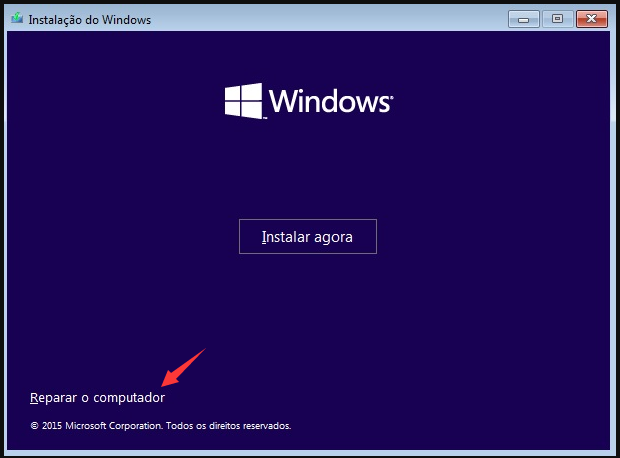
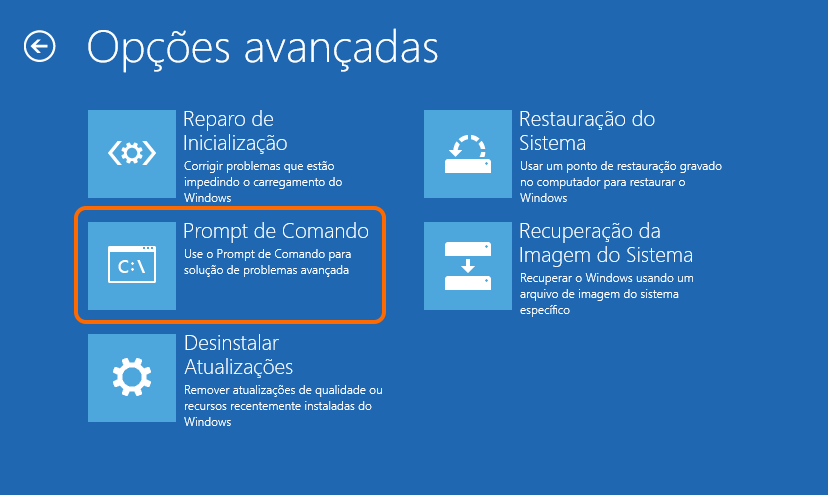
move c:\Windows\System32\sethc.exe c:\
copy c:\Windows\System32\cmd.exe c:\Windows\System32\sethc.exe

net user username *
- Pode ser usado para mudar a senha sem esquecê-la
Cons:
- Requer um disco de instalação do Windows 10
- Requer algum conhecimento sobre o uso de consoles de computador
- Pode não funcionar em certos sistemas de computador
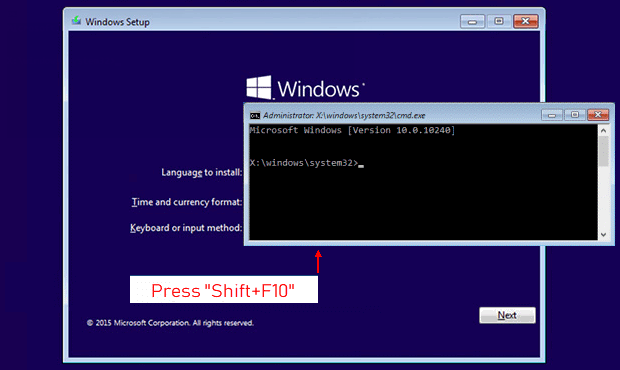
move C:\windows\system32\utilman.exe C:\
copy C:\windows\system32\cmd.exe C:\windows\system32\utilman.exe
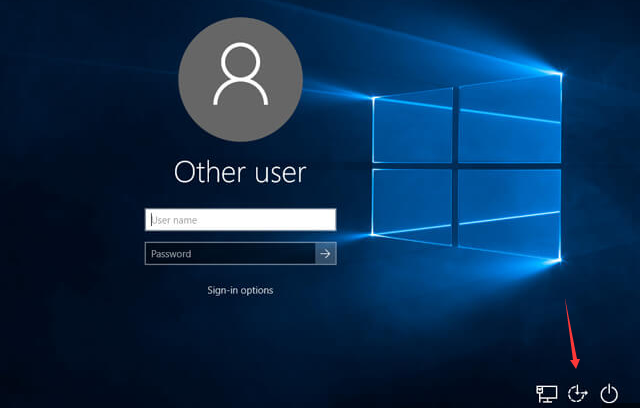
net user username *
Substitua nome de usuário pelos valores desejados.
copy C:\utilman.exe C:\windows\system32\utilman.exe

Redefinir a senha de Windows pode redefinir ou remover a senha com três passos.
Arquivos de resgate pode restaurar os arquivos sem executar sistema Windows.
Transmissão rápida pode transferir os arquivos sem executar sistema Windows.
Falha de reparar inicialização de Windows pode reparar vários problemas de falha de inicialização de Windows.
Compatibilidade Perfeitamente compatível com Windows 11 / 10 / 8 / 8.1 / 7 / XP / Vista. UEFI boot.
Redefinir a senha de Windows redefinir ou remover a senha com três passos.
Arquivos de resgate pode restaurar os arquivos sem executar sistema Windows.
Compatibilidade Windows 11 / 10 / 8 / 8.1 / 7 / XP / Vista. UEFI.
Link relacionado :
Disco Rígido Não Detectado na BIOS? Veja Como Resolver!
05-08-2024
Luísa : Aprenda a resolver o problema "disco rígido não detectado na BIOS". Explore as possíveis causas e soluções avançadas.
Domine o Net User: Como Resetar sua Senha do Windows 10 e 11 Facilmente
13-05-2024
Sónia : Esqueceu sua senha do Windows? Sem problemas. Aprenda a redefini-la como um especialista usando o Net User. Este...
4 métodos fáceis para redefinir uma senha de administrador esquecida no Windows 10
17-01-2024
Sónia : Está com dificuldades para lembrar sua senha de administrador do Windows 10? Não se preocupe, você não está...
Esqueceu seu PIN do Windows 10 e não tem Internet? Aqui está o que você pode fazer
28-03-2024
Ana : Caso você tenha esquecido seu PIN do Windows 10 e esteja sem acesso à internet, não há motivo...





Comentários dos usuários
Deixe um comentário